Nov
26
2019
Windows实例如何限制用户的远程桌面会话数量?
概述
本文主要介绍在Windows系统的ECS服务器中如何限制用户的远程桌面会话数量。
以下是在不同系统中限制用户的远程桌面会话数量的详细介绍。
Windows 2003系统限制用户的远程桌面会话数量
以下是Windows 2003系统限制用户的远程桌面会话数量的操作步骤。
1.单击 开始 > 管理工具 > 终端服务配置。
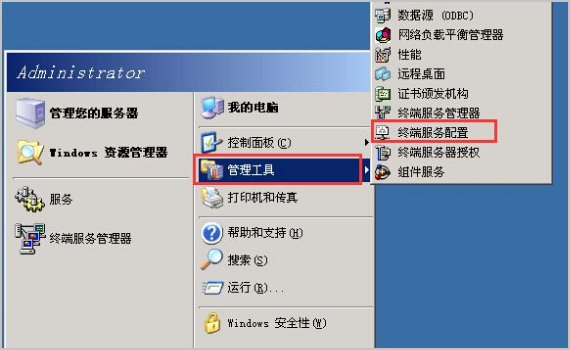
2.单击 服务器设置 > 限制每个用户使用一个会话,取消勾选 限制每个用户只能进行一个会话。
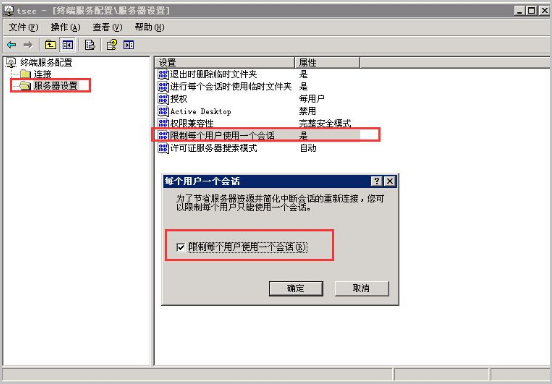
Windows 2008系统限制用户的远程桌面会话数量
以下是Windows 2008系统限制用户的远程桌面会话数量的操作步骤。
1.单击 开始 > 管理工具 > 远程桌面服务 > 远程桌面会话主机配置。

2.取消勾选 限制每个用户只能进行一个会话。
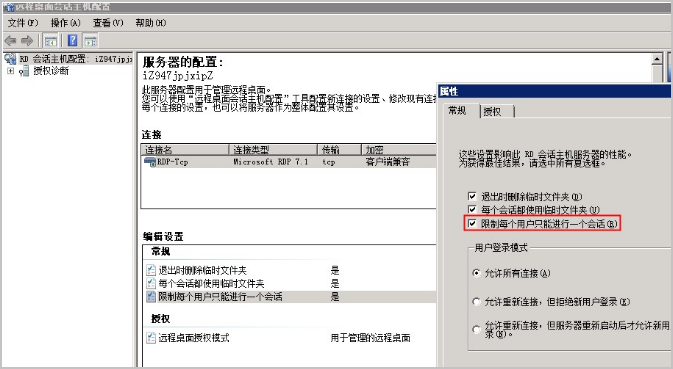
Windows 2012系统限制用户的远程桌面会话数量
以下是Windows 2012系统限制用户的远程桌面会话数量的操作步骤。
1.登录到远程服务器,点击任务栏左侧 PowerShell 图标,调出命令行界面。
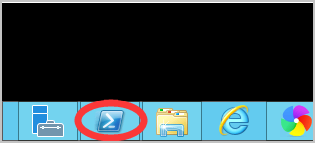
2.执行gpedit.msc命令,进入本地组策略编辑器页面,依次单击 计算机配置 > 管理模板 > Windows 组件 > 选择远程桌面服务 > 远程桌面会话主机 > 连接。
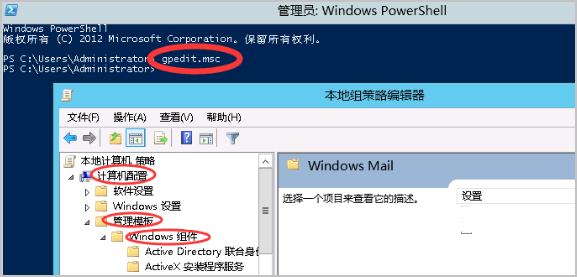
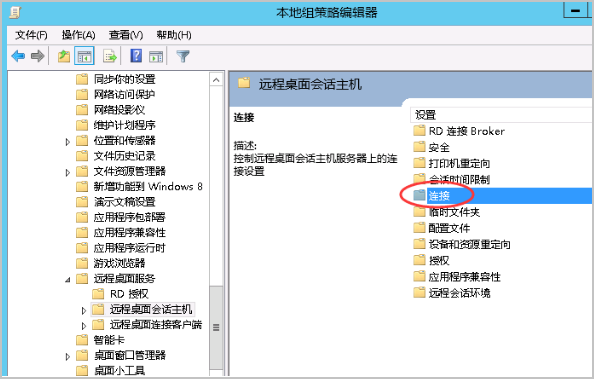
3.在 连接 界面,双击打开 将远程桌面服务用户限制到单独的远程桌面服务会话,在弹出的窗口中选择 已禁用 ,单击 确定。

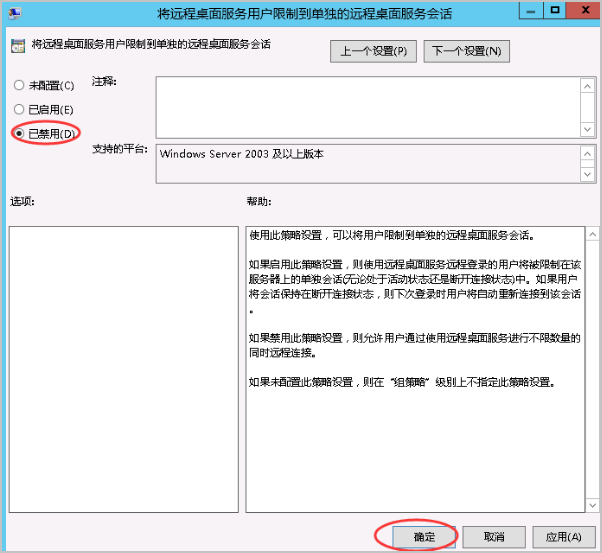
4.返回 连接 界面,双击打开 限制连接的数量。在 限制连接的数量 界面中选择 已启用 > 允许的RD最大连接数,填写要设置的最大同时远程用户数,设置完毕单击 确定。
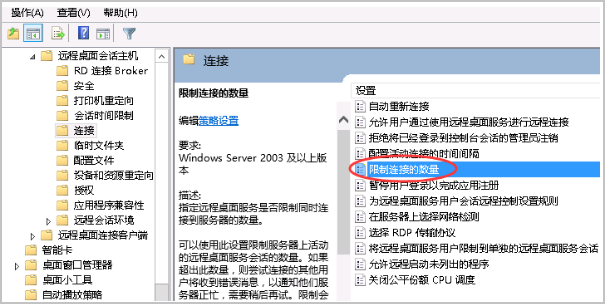
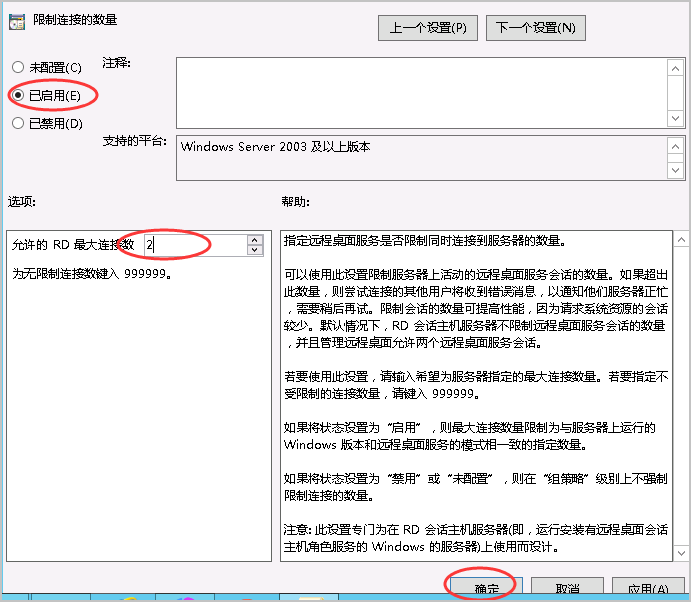
适用于
•云服务器 ECS
本公司销售:阿里云新/老客户,只要购买阿里云,即可享受折上折优惠!>


 分类:
分类: 已被围观
已被围观 











我有话说: